توصيل/التحكم في أجهزة الكمبيوتر عبر الشبكة باستخدام KontrolPack

تحكم بسهولة في أجهزة الكمبيوتر على شبكتك باستخدام KontrolPack. وصّل وأدر أجهزة الكمبيوتر التي تعمل بأنظمة تشغيل مختلفة بكل سهولة.
Wreckfest هي لعبة فيديو سباقات تم تطويرها بواسطة Bugbear Entertainment ونشرتها THQ Nordic. إليك كيفية لعب Wreckfest على كمبيوتر Linux الخاص بك.

الحصول على Wreckfest يعمل على Linux
لم يتم نقل Wreckfest أبدًا إلى Linux. ومع ذلك ، يمكن للمستخدمين تشغيله على نظام Linux الأساسي بفضل عمل Valve الشاق مع Proton. لاستخدام الميزات الممتازة التي توفرها Proton ، يجب عليك تثبيت تطبيق Steam الرسمي.
افتح نافذة طرفية لتثبيت تطبيق Steam الرسمي على كمبيوتر Linux الخاص بك. يمكنك فتح نافذة طرفية بالضغط على Ctrl + Alt + T على لوحة المفاتيح. أو ابحث عن "Terminal" في قائمة التطبيقات.
بمجرد فتح نافذة المحطة ، ستتمكن من تثبيت تطبيق Steam. اتبع إرشادات التثبيت أدناه التي تتوافق مع نظام التشغيل Linux الذي تستخدمه.
أوبونتو
لتشغيل Steam على Ubuntu ، قم بتشغيل الأمر التالي apt install .
sudo apt تثبيت البخار
ديبيان
لاستخدام Steam على Debian ، ستحتاج إلى تنزيل أحدث إصدار من Steam على جهاز الكمبيوتر الخاص بك. باستخدام أمر تنزيل wget أدناه ، قم بتنزيل الحزمة.
wget https://steamcdn-a.akamaihd.net/client/installer/steam.deb
بعد تنزيل أحدث إصدار من Steam على نظام Debian Linux ، ستتمكن من تثبيته على جهاز الكمبيوتر الخاص بك باستخدام الأمر dpkg التالي .
sudo dpkg -i steam.deb
مع تثبيت حزمة Steam على Steam ، ستحتاج إلى تصحيح أي مشكلات تبعية قد تكون حدثت أثناء عملية التثبيت. يمكنك تصحيح ذلك باستخدام الأمر sudo apt-get install -f .
sudo apt-get install -f
قوس لينكس
من الممكن تثبيت Steam على Arch Linux ، ولكن يجب عليك أولاً تمكين مستودع البرامج "multilib". للقيام بذلك ، افتح الملف /etc/pacman.confفي محرر نصوص (كجذر).
مع فتح الملف للتحرير ، حدد موقع سطر "multilib" وإزالة الرمز #. ثم قم بإزالة الرمز # من السطر الموجود أسفله مباشرة. ثم احفظ التعديلات واستخدم الأمر pacman -Syy .
sudo pacman -Syy
عند تمكين مستودع البرامج "multilib" على نظامك ، يمكنك تثبيت تطبيق Steam باستخدام الأمر pacman -S .
sudo pacman -S steam
فيدورا / أوبن سوزي
إذا كنت تستخدم Fedora أو OpenSUSE Linux ، فمن الممكن تثبيت البرنامج على نظامك باستخدام مستودعات البرامج المضمنة في نظام التشغيل. ومع ذلك ، نقترح اتباع تعليمات Flatpak بدلاً من ذلك ، حيث يميل تطبيق Steam إلى العمل بشكل أفضل باعتباره Flatpak على أنظمة التشغيل هذه.
فلاتباك
لتشغيل تطبيق Steam عبر Flatpak ، ستحتاج أولاً إلى إعداد وقت تشغيل Flatpak على جهاز الكمبيوتر الخاص بك . بمجرد إعداد وقت التشغيل ، يمكنك تثبيت Steam بسرعة باستخدام الأمرين المسطحين أدناه.
إضافة flatpak عن بُعد - إذا لم تكن موجودة - https://flathub.org/repo/flathub.flatpakrepo
تثبيت Flatpak flathub com.valvesoftware.Steam
افتح التطبيق بعد تثبيت تطبيق Steam على كمبيوتر Linux الخاص بك. بعد ذلك ، قم بتسجيل الدخول باستخدام بيانات اعتماد المستخدم الخاصة بك. بمجرد تسجيل الدخول إلى Steam ، اتبع الإرشادات خطوة بخطوة أدناه لتشغيل Wreckfest على نظام Linux.
الخطوة 1: افتح تطبيق Steam وانقر على قائمة "Steam". بمجرد فتح قائمة Steam ، ابحث عن زر "الإعدادات" وانقر عليه بالماوس. عند تحديد هذا الزر ، ستفتح منطقة إعدادات Steam.
داخل منطقة إعدادات Steam ، انقر فوق "Steam Play". بعد ذلك ، حدد المربع "تمكين Steam Play للعناوين المدعومة" ومربع "تمكين Steam Play لجميع العناوين الأخرى".
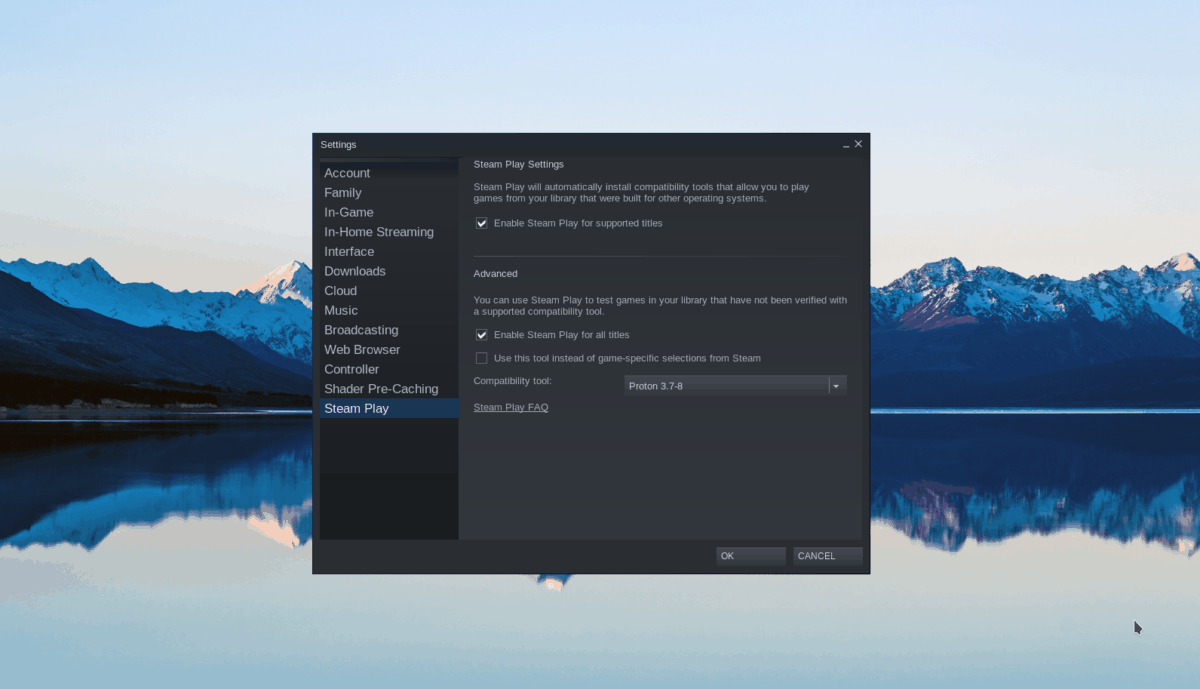
انقر فوق "موافق" لحفظ الإعدادات الخاصة بك.
الخطوة 2: ابحث عن زر "Store" داخل تطبيق Steam ، وانقر عليه بالماوس. بعد تحميل واجهة متجر Steam ، انقر فوق مربع البحث بالماوس. اكتب "Wreckfest" واضغط على مفتاح Enter بلوحة المفاتيح.
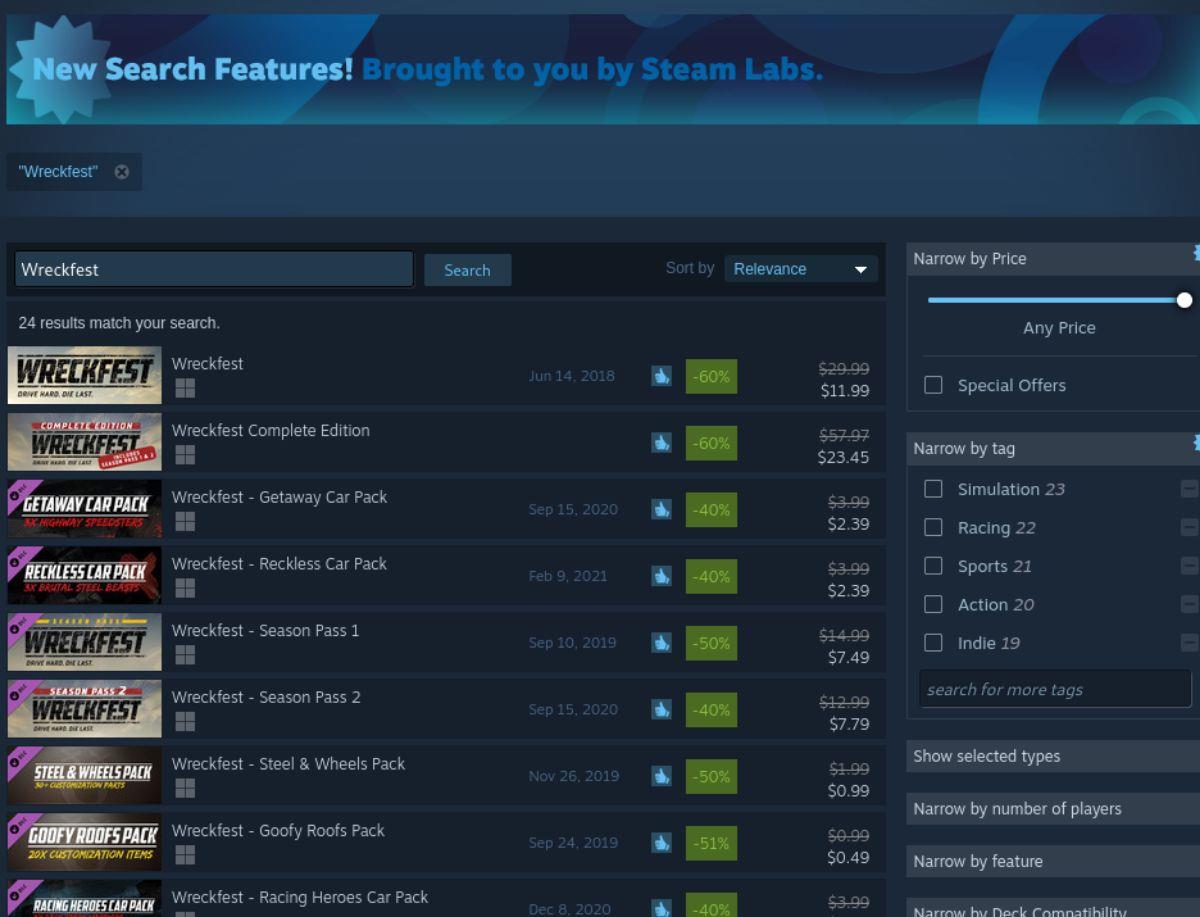
ابحث في نتائج البحث عن "Wreckfest". بمجرد العثور عليه ، انقر فوقه للوصول إلى صفحة متجر Wreckfest Steam.
الخطوة 3: في صفحة متجر Wreckfest Steam ، ابحث عن الزر الأخضر "Add to cart" وانقر عليه بالماوس. سيؤدي تحديد هذا الزر إلى إضافة اللعبة إلى عربة التسوق الخاصة بك. انقر فوق عربة Steam لشراء نسختك من Wreckfest.

الخطوة 4: بعد شراء Wreckfest for Steam ، ابحث عن زر "Library" ، وانقر عليه بالماوس للوصول إلى مكتبة ألعاب Steam. بمجرد دخولك إلى مكتبة ألعاب Steam ، ابحث عن "Wreckfest" في الشريط الجانبي وحدد "Properties".
الخطوة 5: داخل نافذة "الخصائص" ، ابحث عن قسم "التوافق" ، وانقر فوقه بالماوس. حدد المربع الذي يقول ، "فرض استخدام أداة توافق معينة. بعد ذلك ، اضبط إصدار Proton for Wreckfest على Proton Experimental. يعمل بروتون 7 أيضًا.
أغلق نافذة "الخصائص" بمجرد تكوين Wreckfest لاستخدام الإصدار الصحيح من Proton.
الخطوة 6: في صفحة مكتبة Wreckfest ، انقر فوق الزر الأزرق "INSTALL" لتنزيل اللعبة وتثبيتها على جهاز كمبيوتر يعمل بنظام Linux. ضع في اعتبارك أن هذا التثبيت قد يستغرق بعض الوقت ليكتمل.

الخطوة 7: عند انتهاء التنزيل ، سيتحول زر "التثبيت" الأخضر إلى زر "PLAY" أخضر. حدد زر "PLAY" لبدء اللعبة على جهاز الكمبيوتر الخاص بك.
تحكم بسهولة في أجهزة الكمبيوتر على شبكتك باستخدام KontrolPack. وصّل وأدر أجهزة الكمبيوتر التي تعمل بأنظمة تشغيل مختلفة بكل سهولة.
هل ترغب في تنفيذ بعض المهام المتكررة تلقائيًا؟ بدلًا من الضغط على زر يدويًا عدة مرات، أليس من الأفضل لو كان هناك تطبيق؟
iDownloade أداة متعددة المنصات تتيح للمستخدم تنزيل محتوى خالٍ من إدارة الحقوق الرقمية (DRM) من خدمة iPlayer التابعة لهيئة الإذاعة البريطانية (BBC). ويمكنها تنزيل كلا الفيديوين بصيغة .mov.
لقد قمنا بتغطية ميزات Outlook 2010 بمزيد من التفاصيل، ولكن نظرًا لأنه لن يتم إصداره قبل يونيو 2010، فقد حان الوقت لإلقاء نظرة على Thunderbird 3. هناك
يحتاج الجميع إلى استراحة بين الحين والآخر، فإذا كنت تبحث عن لعبة شيقة، جرّب Flight Gear. إنها لعبة مجانية مفتوحة المصدر ومتعددة المنصات.
MP3 Diags هي الأداة الأمثل لإصلاح مشاكل ملفاتك الصوتية. يمكنها وسم ملفات MP3 بشكل صحيح، وإضافة أغلفة الألبومات المفقودة، وإصلاح خلل VBR.
تمامًا مثل جوجل ويف، أحدثت خدمة جوجل فويس ضجة كبيرة حول العالم. تهدف جوجل إلى تغيير طريقة تواصلنا، وبما أنها أصبحت
هناك العديد من الأدوات التي تتيح لمستخدمي فليكر تنزيل صورهم بجودة عالية، ولكن هل هناك طريقة لتنزيل مفضلات فليكر؟ لقد وصلنا مؤخرًا
ما هو أخذ العينات؟ وفقًا لويكيبيديا، "هو عملية أخذ جزء، أو عينة، من تسجيل صوتي واحد وإعادة استخدامه كأداة أو
مواقع جوجل هي خدمة من جوجل تتيح للمستخدم استضافة موقع ويب على خادم جوجل. ولكن هناك مشكلة واحدة، وهي عدم وجود خيار مدمج للنسخ الاحتياطي.



![قم بتنزيل FlightGear Flight Simulator مجانًا [استمتع] قم بتنزيل FlightGear Flight Simulator مجانًا [استمتع]](https://tips.webtech360.com/resources8/r252/image-7634-0829093738400.jpg)




